-
頻繁に電源が切れる場合の対処方法を教えてください。[スマートフォン/タブレット]
-
再起動、タスク・キャッシュの消去などをお試しください。
28人の方の参考になっています。
- ※
途中で解決した場合は、すべての操作を行う必要はありません。
- ※
手順は Android One S4 を例としています。
-
事前のご確認
- 設定変更(アプリケーション内)を行った場合は、思い当たる設定を元に戻し、再起動などをお試しください。
- 空き容量が不足している場合も動作が不安定になる場合がありますので、必要なデータを別途保存(バックアップ)し、その後不要なデータの削除をお試しください。
-
タスクの消去
バックグラウンドで同時に起動しているアプリケーションが多数あると、動作が不安定になる場合があるため、起動したままの不要なアプリケーションを終了させ改善するかをお試しください。操作方法はこちらをご覧ください。
-
キャッシュの消去
あらかじめ、ID、パスワード、登録メールアドレスなどの、アカウント情報をご確認の上、操作してください。
キャッシュ(ページの読み込みを早くするための一時的なデータ履歴)の消去をすることで動作が改善する場合があります。
ただし、インターネット上の会員制のページで、IDやメールアドレスなどを保存していた場合、キャッシュの消去をすることにより、ログイン済みの状態が解除されます。そのため、キャッシュの消去後は、再度ログインが必要となります。
アプリケーション内のデータは消去されませんので、ご安心ください。
操作方法はこちらをご覧ください。
-
セーフモードの起動
- アプリケーションの強制終了や予期せぬ再起動などの問題が発生している場合、インストールされたアプリケーションが原因となる可能性があります。
- セーフモード(一時的に外部アプリケーションを無効状態にする方法)で同現象が発生するかをお試しください。
- ※
機種により操作方法が異なるため、ご利用機種をご確認の上、操作をお試しください。
手順
電源が入っている状態で、電源キーを長押し
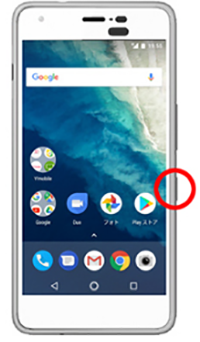
「電源を切る」を長押し
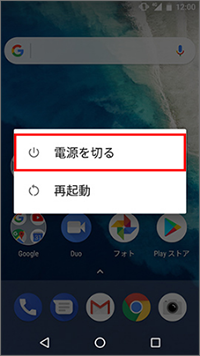
自動的に再起動
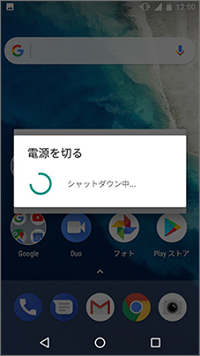
再起動後、左下に「セーフモード」と表示されていればセーフモードで起動
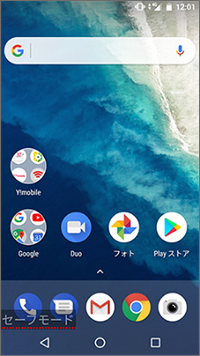
- ※
セーフモードを解除する場合は、本体を再起動してください。
-
ソフトウェアアップデート
本体のソフトウェアアップデートがある場合、アップデートをすることで改善する可能性があります。アップデート中は電波状況の良い場所で、電源が切れないようご注意ください。また、ソフトウェアアップデートをする前にバックアップなどをしてから、アップデートをお試しください。
- ※
上記操作を行っても改善しない場合は、お近くのワイモバイルショップにて点検や修理をご検討ください。ご来店の際、修理となる場合に備えて、本人確認書類やご利用機種の保証書をあわせてお持ちください。ご来店可能なワイモバイルショップがお近くにない場合は、契約者ご本人さまよりワイモバイル カスタマーセンターへお問い合わせください。
-
※「持込端末保証」にご加入中で配送交換・配送修理サービスをお申し込みされる場合は、持込端末保証受付窓口へお問い合わせください。
- ※












